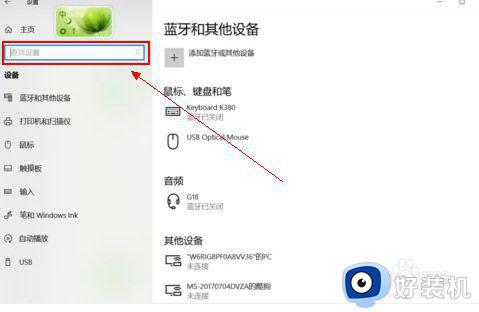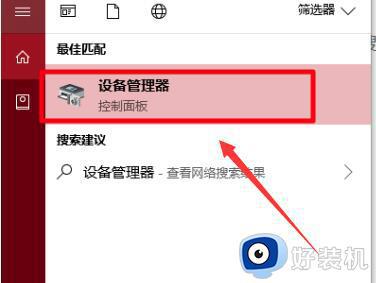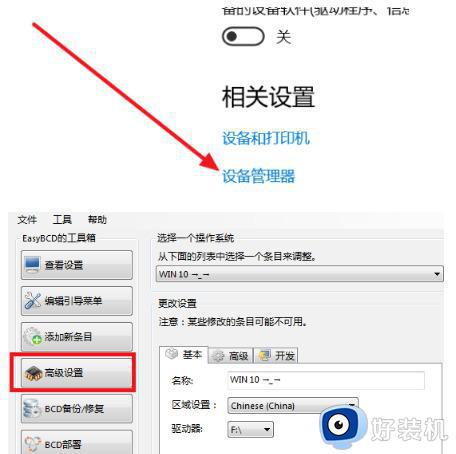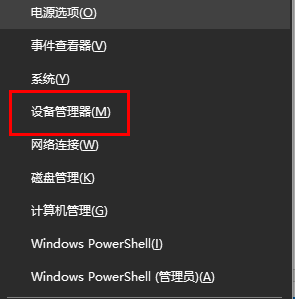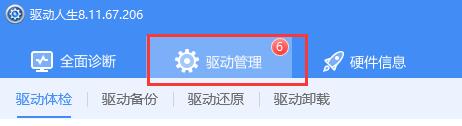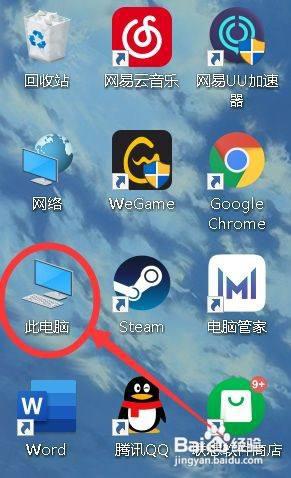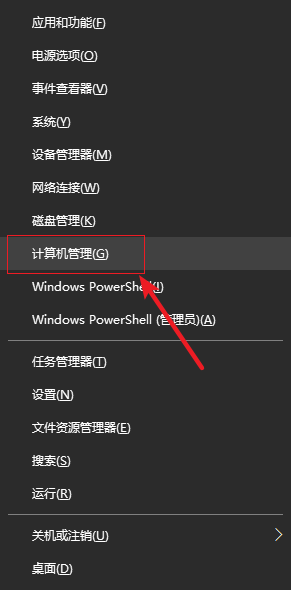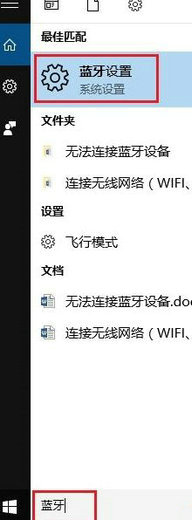win10更新后蓝牙无法连接怎么办 win10更新后蓝牙连不上修复方法
时间:2023-02-11 10:47:00作者:xinxin
为了保证win10系统运行的稳定,微软官方每隔一段时间就会发送相关的更新推送通知,方便用户能够及时更新win10系统进行修复,可是有些用户在更新完系统之后却遇到了蓝牙设备连接不上的情况,对此win10更新后蓝牙无法连接怎么办呢?今天小编就来告诉大家win10更新后蓝牙连不上修复方法。
推荐下载:雨林木风win10免激活
具体方法:
1、针对蓝牙无法连接的问题出现时,第一个我们先尝试下载360驱动大师更新电脑中的蓝牙驱动到最新或者稳定版本,然后再重启后尝试检查蓝牙是否能恢复正常。
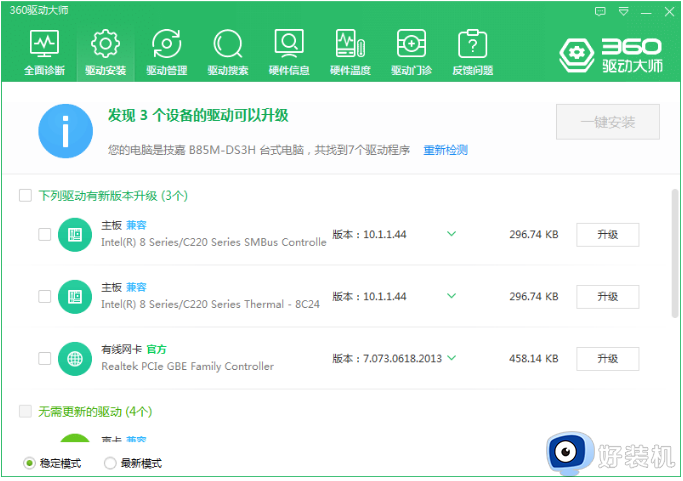
2、对着计算机图标右键,属性,然后打开设备管理器,检查当前的蓝牙驱动是否正常显示,如果没有异常请尝试添加新的蓝牙设备。
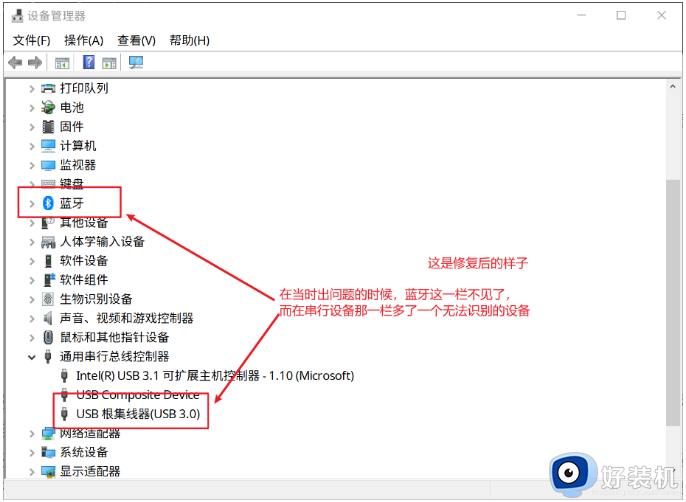
3、按 Win+R 打开运行窗口,输入 control 打开控制面板,然后在程序功能中添加蓝牙设备即可。
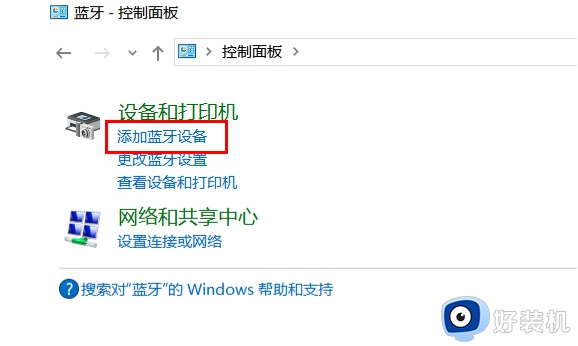
上述就是小编带来的win10更新后蓝牙连不上修复方法了,有遇到相同问题的用户可参考本文中介绍的步骤来进行修复,希望能够对大家有所帮助。